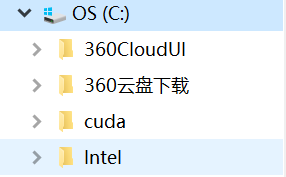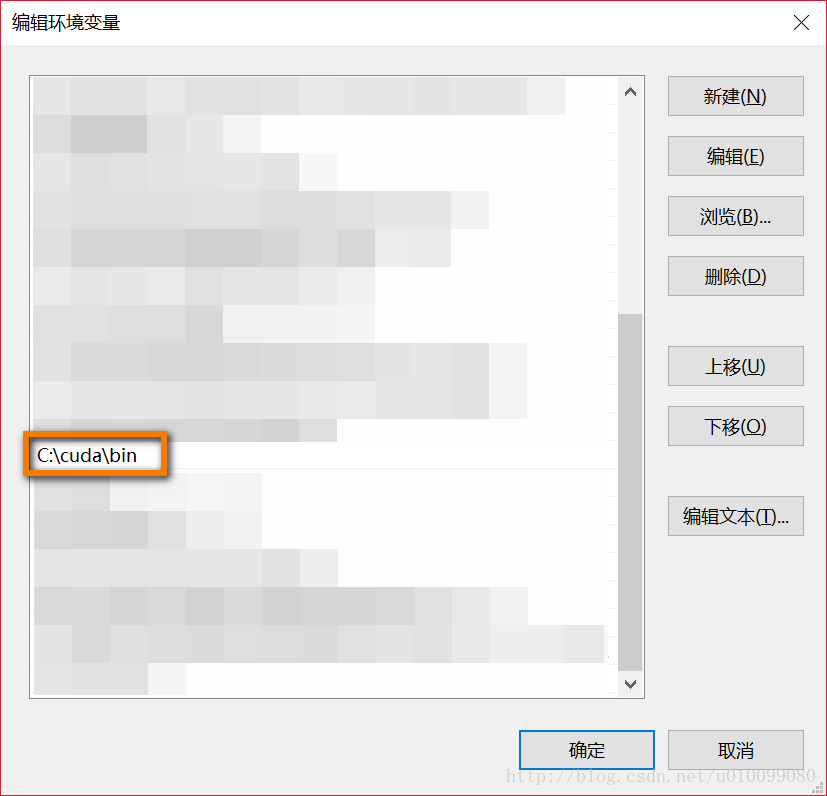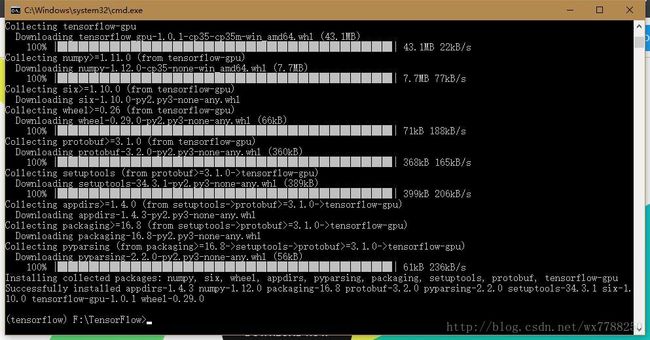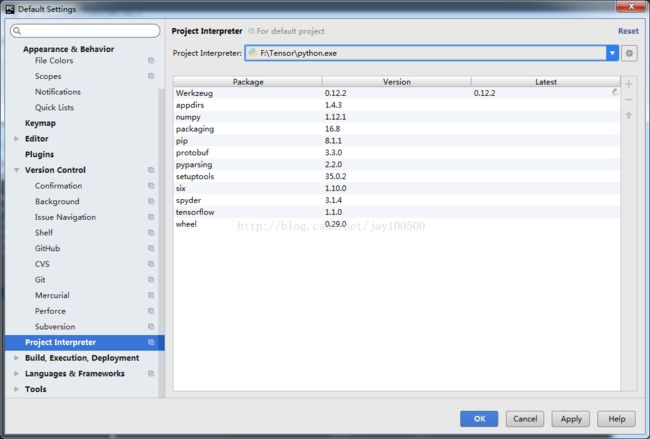windows下pycharm中安装和使用tensorflow
配置:win7 + cuda8.0+vs2015+cudnn6.0+python3.5+tensorflow1.4+pycharm
大体思路是:先安装vs2015 再将cudnn6.0的bin路径加入环境变量,再安装tensorflow1.4,再安装pycharm
(1) 安装vs2015 + cuda8.0
这一步跟安装其他vs版本一样,安装后重启下电脑。有些地方说不需要vs指定,本人在win7上实测需要安装vs2015,或对应vs2013升级到2015的包包也行(具体百度吧),不然会出现依赖vs2015 的dll缺少。 cuda8.0就忽略了,网上资料大把。
(2) 配置cudnn6.0
由于tensorflow需有对应版本的cudnn,本人在网上下载的tensorflow1.4版本对应的为cudnn6.0,因此下载该版本。下载下来后,可以将cuda文件夹放到C盘,然后将C:\cuda\bin加入到环境变量,重启电脑。
Google 于 2017 年 8 月 17 日左右发布了 TensorFlow 1.3,该版本不再支持 cuDNN 5,开始支持 cuDNN 6,并预计在 TensorFlow 1.4 支持 cuDNN 7(本人用的cudnn6.0也可以支持),所以说当你使用 pip 安装最新版的时候,请使用 cuDNN 6,而不是我提供的 5.1,否则会出现Issues #2 的问题。
TensorFlow 1.3 中关于 cuDNN 的 发行说明:
All our prebuilt binaries have been built with cuDNN 6. We anticipate releasing TensorFlow 1.4 with cuDNN 7.
TensorFlow 1.2 中关于 cuDNN 的 发行说明:
TensorFlow 1.2 may be the last time we build with cuDNN 5.1. Starting with TensorFlow 1.3, we will try to build all our prebuilt binaries with cuDNN 6.0. While we will try to keep our source code compatible with cuDNN 5.1, it will be best effort.
其实这个是一个压缩包,解压放到任何一个目录下就行,然后把你放的那个目录添加到Path 环境变量里。
比如说我的是:
Path环境变量:
如果你已经安装了 cuDNN 5.0 ,那么升级 cuDNN 的方法可以参考 这里 。
(3)安装python3.5
这个步骤网上百度一大把,安装后记得把路径也加入到环境变量;
(4)安装tensorflow1.4
到这一步,由于我没有用Anaconda,直接采用pip安装方式进行。
# GPU版本: pip3 install --upgrade tensorflow-gpu (可能有错误)
有的说法要加入--ignore-installed ,即正确的为:pip3 install --upgrade--ignore-installed tensorflow-gpu
# CPU版本: pip3 install --upgrade--ignore-installed tensorflow
注意这个版本的tensorflow用pip3而不是pip哦
安装完后,需要测试验证tensorflow是否安
装正确,测试方法:
a. 打开控制台cmd ,输入命令python
会看到 python3.5的一些东东,并进入python输入模式
b. 在python输入模式中输入命令1: import tensorflow as tf
如果没有报错的话,说明tensorflow安装的靠谱,
P.S:这里有可能会出现找不到cudnn64_5.dll的现象,解决方法如下:
X:\cuda\bin\cudnn64_5.dll 复制到 C:\Program Files\NVIDIA GPU Computing Toolkit\CUDA\v8.0\bin
X:\cuda\include\cudnn.h 复制到 C:\Program Files\NVIDIA GPU Computing Toolkit\CUDA\v8.0\include
X:\cuda\lib\x64\cudnn.lib 复制到 C:\Program Files\NVIDIA GPU Computing Toolkit\CUDA\v8.0\lib\x64- 1
- 2
- 3
补充几个遇到的错误:
- Unable to load cuDNN DSO. 这个是因为装了高版本的cuDNN,而TensorFlow暂时不支持
解决方案:去NVIDIA cuDNN下载低版本的cuDNN。解压配置好后再重复上面的复制文件即可。
再继续打入一些命令
命令2: hello = tf.constant('Hello TensorFlow!')
命令3: sess = tf.Session()
命令4: print(sess.run(hello))
此时,如果控制台上输出Hello TensorFlow的字样,则表示tensorflow安装成功。
(5)安装pycharm
TensorFlow支持很多编辑器,你可以随便选择,如Vim、Syder等。这里我以PyCharm IDE为编辑器进行配置讲解。
前提是我们已经在Windows下已经安装配置好了TensorFlow。
1.去PyCharm官网下载PyCharm。https://www.jetbrains.com/pycharm/
(6)pytharm中配置tensorflow
A. 打开Pycharm软件,点击File->Default Settings->Project Interpreter ,将第(3)步中安装python3.5的python.exe路径加载进来
PyCharm中设置解释器即Project Interpreter。右边设置按钮选择 Add local ->Virturalenv Environment->Existing Environment,将python3.5的python.exe路径选择即可。
B. 新建python项目,这里注意,关于python.exe路径载入两种方式,第一种即新建的时候选择
Interpreter中的python3.5的python.exe路径内容,如下图(注意图中python路径应该实际为python3.5中的python.exe位置路径):
第二种是在新建项目的时候不指定,而是在新建完后,
点击File->Settings->Project Interpreter,选择刚才载入的python3.0的python.exe路径,这时候载入也行。
C 新建python文件,输入如下信息:
import tensorflow as tf import os os.environ['TF_CPP_MIN_LOG_LEVEL'] = '2' # 隐藏提示警告 hello = tf.constant('Hello TensorFlow!') sess = tf.Session() print(sess.run(hello))
run运行即可,输出b'Hello TensorFlow!'则表示成功
(7)更新tensorflow
如果有新版本tensorflow公布需要更新,直接再次运行如下命令:
pip3 install --upgrade --ignore-installed tensorflow-gpu
运行成功后会自动卸载前一个版本然后安装新版本